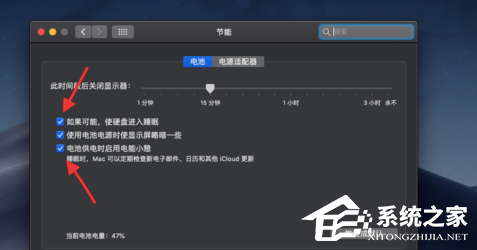Mac开机有声音一直黑屏怎么办?有用户在使用苹果Mac电脑的时候,发现电脑开机的时候有开机的提示音,但是后续系统桌面却无法正常的显示出来,这是怎么回事呢?今天一起教大家怎
Mac开机有声音一直黑屏怎么办?有用户在使用苹果Mac电脑的时候,发现电脑开机的时候有开机的提示音,但是后续系统桌面却无法正常的显示出来,这是怎么回事呢?今天一起教大家怎么去解决Mac开机有声音桌面黑屏问题的方法。
解决方法
一、因为mac电脑的屏幕最低亮度看起来就像是黑屏。所以,很可能是你的屏幕被调成了最低亮度。那么首先,点击键盘【亮度增强】键。
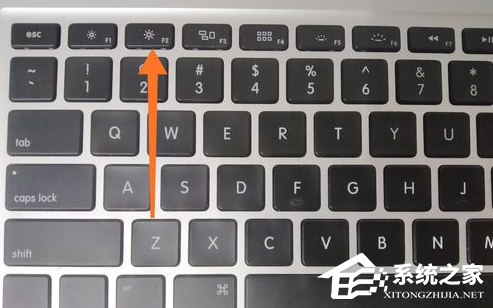
二、然后我们可以调整一下设置。点击主界面的【设置】图标。
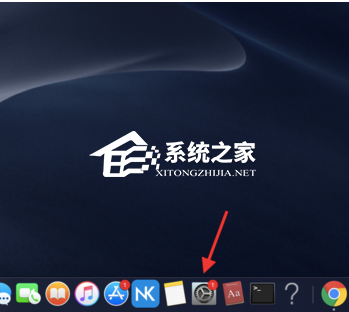
三、进入设置,点击【节能】。
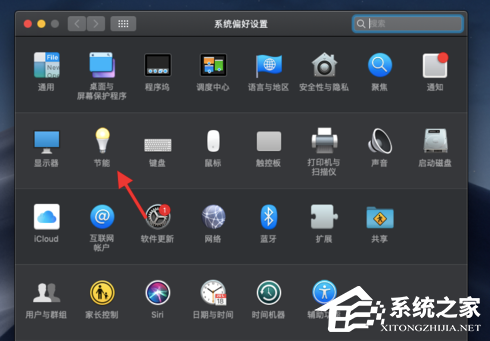
四、进入节能界面,选择【电池】选项。

五、最后,取消掉列表中的第一项和第三项更改即可。